Cara Menghapus Garis Tabel Di Word dan Contohnya
Cara Menghapus Garis Tabel Di Word dan Contohnya. Tabel adalah salah satu fitur penting yang ada di microsoft word.
Tabel berfungsi untuk menampilkan data lebih ringkas, detail dan rapi sehingga ketika orang melihat data pada tabel langsung memahami hubungan setiap data dengan mudah.
Dalam membuat laporan, jurnal atau artikel lainnya terkadang memiliki style tabel tersendiri sehingga kita diminta untuk mengikuti style tersebut.
Misalkan ada yang suka style border hanya pada header tabel sedangkan pada bagian isi di buat no border dan masih banyak lagi.
Contohnya lagi saat membuat daftar hadir atau absen dimana kita harus membuat kolom tanda tangan agar terlihat lebih luas, silahkan perhatikan contohnya dibawah.
Dengan begitu maka para peserta lebih leluasa saat tanda tangan dan tidak tumpang tindih.
Nah, untuk itu maka diperlukan pengetahuan tentang cara menggunakan borders di word.
Untuk pembahasan lengkapnya silahkan lanjut untuk membaca.
Cara Menghapus Garis Tabel Di Word dan Contohnya
Tahukah anda bahwa Cara Menghapus Garis Tabel Di Word sangat lah mudah.
Namun, bagi anda yang baru belajar aplikasi microsoft word tentu saja belum banyak mengetahui fitur yang ada, seperti fitur borders.
Microsoft menyediakan fitur borders yang berfungsi untuk mendesain tampilan tabel menjadi lebih menarik, elegan dan sesuai kebutuhan.
Misalnya pilihan No Border untuk menghilangkan seluruh borders (garis tabel), left, right dan masih banyak lagi.
Nah, untuk lebih memahami bagaimana caranya silahkan perhatikan langkah-langkah dibawah ini.

- Langkah pertama silahkan buat tabel yang anda inginkan di word.
- Silahkan block bagian tabel yang ingin anda hilangkan garis-nya. Jika ingin menghilangkan seluruh garis pada tabel silahkan blok keseluruhan tabel tersebut.
- Selanjutnya silahkan klik Menu Borders yang ada pada grup Paragraph.
- Untuk menghilangkan seluruh garis silahkan pilih No Borders. Maka secara otomatis garis pada tabel akan hilang.

Perhatikan gambar diatas, pada bagian kiri adalah langkah pertama (membuat tabel), kanan adalah langkah kedua (block bagian tabel), bawah adalah langkah terakhir memilih jenis borders yang diinginkan.
Masih banyak pilihan borders lainnya, seperti top borders, left borders, right borders, inside and outside border dan masih banyak lagi. Silahkan pilih sesuai kebutuhan anda.
Contoh Membuat Absen Daftar Hadir atau Rapat
Dengan tau cara menghilangkan borders atau garis pada tabel di word maka kita bisa dengan mudah membuat model absen untuk daftar hadir rapat.
- Misalkan saya membuat tabel daftar hadir seperti dibawah ini.
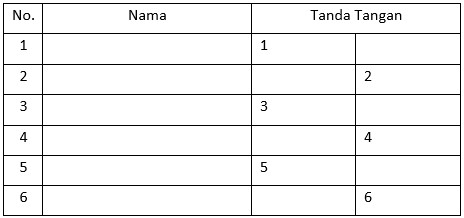
- Pada tabel daftar hadir diatas, saya ingin menghilangkan garis pada kolom “Tanda Tangan” agar peserta hadir bisa lebih leluasa saat tanda tangan.
- Silahkan blok kolom tabel untuk tanda tangan nomor 1 sampai 6, seperti pada gambar dibawah ini.

- Selanjutnya klik menu Borders dan pilih “Inside Borders”. Maka secara otomatis border yang ada pada bagian dalam (inside) akan hilang. Hasilnya seperti pada gambar dibawah ini.

Itulah artikel tentang Cara Menghapus Garis Tabel Di Word dan Contohnya. Semoga apa yang saya bagikan kali ini dapat bermanfaat untuk anda.
Jangan lupa untuk share artikel ini ke teman-teman anda yang belu tau cara menghilangkan garis di tabel word dengan mudah dan cepat.
Jangan lupa juga untuk follow blog ini agar saya lebih semangat membuat artikel bermanfaat.
Dengan bantuan share dan follow dari anda, diharapkan blog ini akan terus berkembang dan semoga kebaikan anda dibalas oleh tuhan yang maha kuasa.
Mungkin itu saja pembahasan kali ini, akhir kata saya ucapkan terimakasih dan sampai jumpa kembali di artikel selanjutnya.







